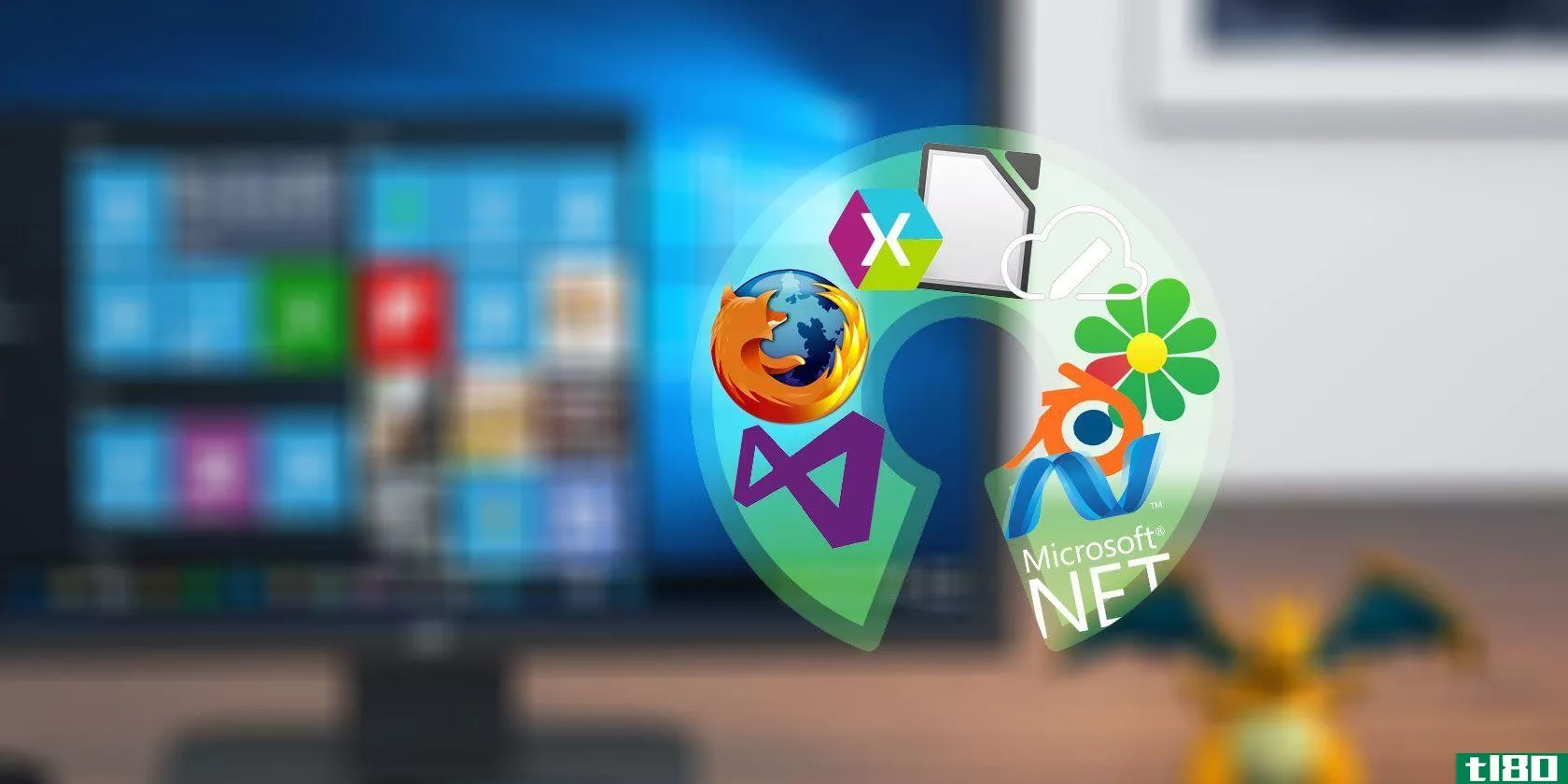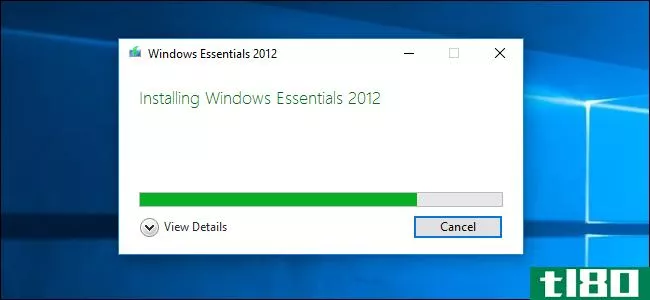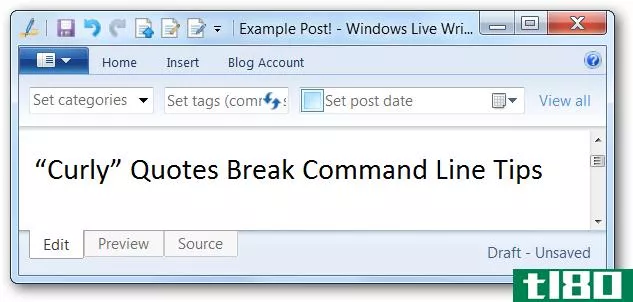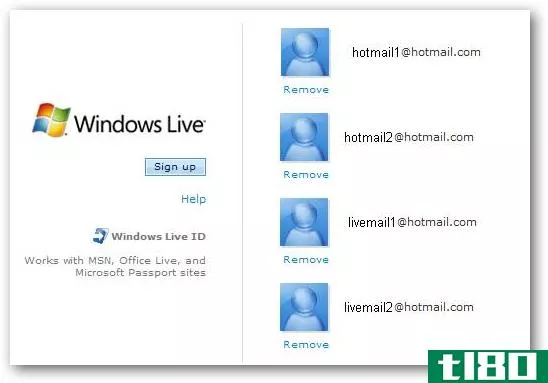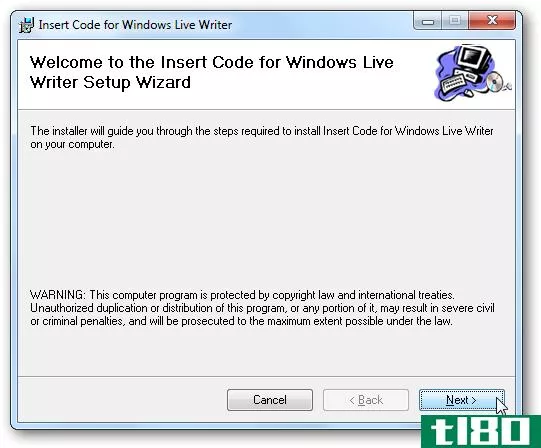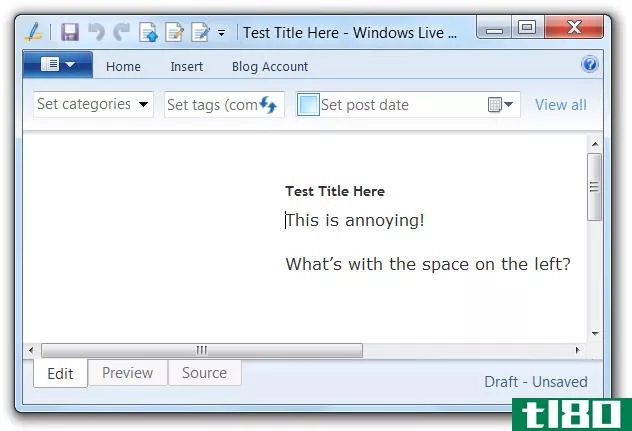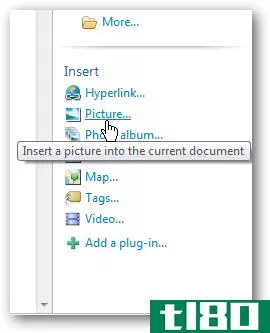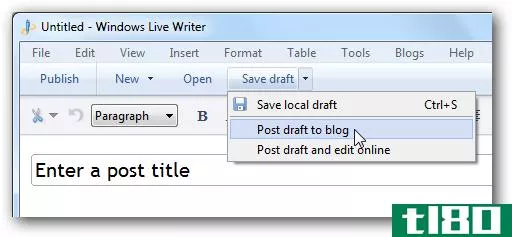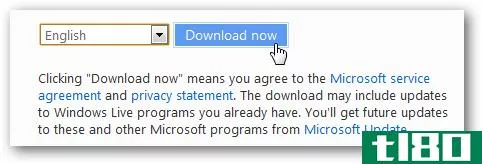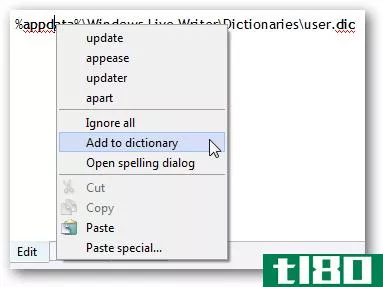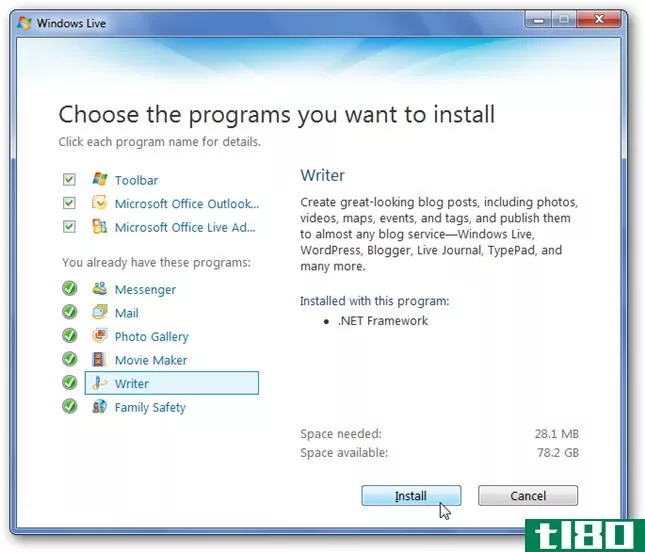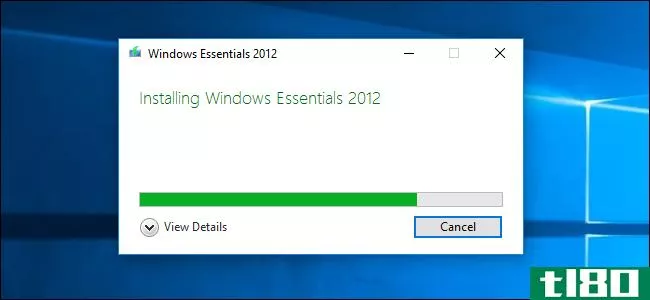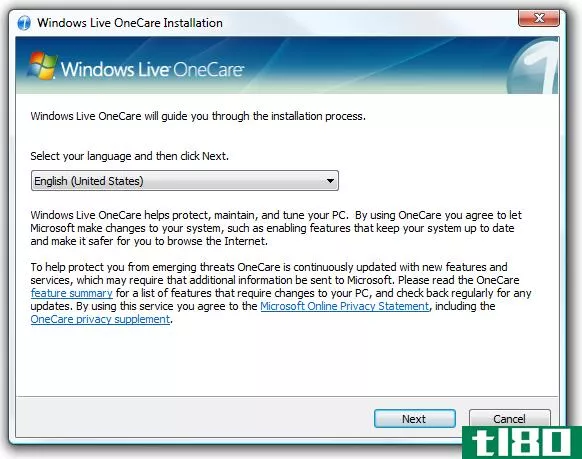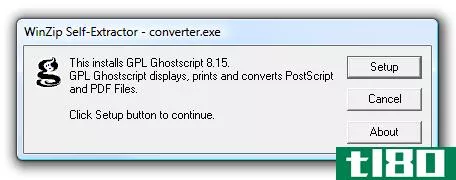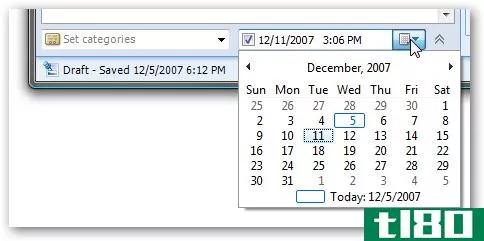windows live writer的调整、提示和更新

编辑:生产力博客作者贾里德·戈拉尔尼克(Jared Goralnick)说,Windows Live Writer为他节省了大量发布网站的时间。继续阅读,聆听Goralnick关于Live Writer及其新技术预览版(beta版)的最佳博客技巧和技巧。上周,微软发布了他们广受欢迎的可视化博客编辑器Windows Live Writer的一系列更新。由于Windows Live Writer在过去受到Lifehacker读者的欢迎,我想与大家分享我最喜欢的Windows Live Writer提示、调整、插件以及一些非常受欢迎的新功能。
windows live writer
Windows Live Writer(WLW)是Windows的可视化博客编辑器。它与大多数博客平台(WordPress、TypePad、Movable Type、Blogger等)集成,允许您查看您的文章在博客主题中的显示方式,即使您处于脱机状态。
WLW不仅仅是另一个文本编辑器。作为一名前记事本编码员,我被WLW所吸引,因为我开始在WordPress博客中使用更多的照片和嵌入内容。它的视觉表现的准确性,以及,正如你将在下面看到的,它处理媒体的方式是它如此受欢迎的原因。
技术预览有许多新功能
6月2日,微软向Windows Live Writer发布了“技术预览”。这是一个测试版,但你可以从微软这里下载。注意:这可能可以从任何地方下载,但此版本仅提供美国英语版本。我不能说它在您的环境中的稳定性,但Windows Vista和WordPress 2.5博客对我来说很好。
此版本中有两种类型的更新:针对产品的传统用户的更新和针对创建WLW插件的开发人员的更新。以下是对传统用户的更新;如果您想了解开发人员的功能,请参阅官方信息或Windows Live MVP Scott Lovegrove的简介。
以下列表按我认为Windows Live Writer最节省时间的优点排列:
- 图像裁剪这是WLW最需要的功能,因为裁剪图像是许多人博客工作流程的一部分。自从新版本发布以来,我很少在WLW之外处理图像(注意:这仅适用于从“**”>“图片”**的图像。这不适用于直接粘贴的照片,但可能会在最终发布之前更改。)

- 字数统计——当你写博客时,很容易漫无目的地闲逛;我不再需要在WLW和Microsoft Word之间进行复制和粘贴,就可以看到一篇文章增长了多么长,因为可以实时计算字数,如下面状态栏中所示。

- 边界选项下面图片中的圆角可以帮助提升博客的专业性和一致性。拥有更多的图像边框选项对很多WLW用户来说应该是有帮助的。

- 自动链接-如果您在键入某些短语时定期链接到文章,则可以配置WLW以自动执行此任务。在下面的示例中,每当我键入“远程工作”时,它都会自动超链接到列出的URL。

值得注意的其他更新包括:
- 图像倾斜
- 更好地支持GIF格式(比如说,使用GIF之前有点混乱)
- 自动程序更新检查,以及“帮助”菜单上的“检查更新”选项
- 能够从硬盘直接将视频上传到MSN Soapbox(微软的视频共享社区)并立即嵌入
- 自动**卷曲引号、em破折号和其他丰富的排版字符(类似于Microsoft Word)
- 用于指定类别的快速搜索框
- 选项卡以在源代码、可视化编辑器和预览视图之间切换
- 对齐命令现在可用于图像(以前仅用于文本)
windows live writer的调整
如果您是Windows Live Writer的新手,或者从来都不想在这些选项中四处走动,这里有一些我觉得有用的设置调整。
对于所有版本的Windows Live Writer:
- 工具>选项:自动保存草稿…-这让我不止一次摆脱了麻烦(它会以指定的时间间隔自动保存您的帖子)
- 工具>选项:为每篇文章打开一个新窗口-如果在文章之间进行复制和粘贴,这将节省您的时间(尽管下面介绍的文本模板插件对此也很有帮助)
- 工具>选项:在发布前提醒我添加类别-如果使用类别,有时会忘记设置类别。如果在进行发布时未设置类别,则会发出警告。文章标签也有一个类似的复选框
- [编辑图片]>高级>默认图片大小-当您**或粘贴图像时,如果图像自动与其他帖子中的图像具有相同的宽度或高度,这不是很好吗?例如,也许你的全尺寸图像都应该是493像素宽,字幕图像应该是195像素?要设置这些选项,请单击任意图像,选择任务窗格中的“高级”选项卡,然后单击标尺和绘图三角形的图标。

适用于已安装技术预览版的用户:
- 工具>选项:在状态栏中显示实时字数-虽然“工具”菜单中的字数始终可用,但在状态栏中查看字数非常有用
- 工具>选项:使用排版字符和智能引号-无论您是否决定使用此功能,保持所有博客文章的一致性都很有帮助
一些值得一看的插件
虽然我还没有深入研究WLW背后的插件引擎,但我真的很喜欢这两个:
- 代码片段-正如您所期望的,这个插件可以很容易地将带有语法高亮显示的代码**到您的文章中
- 文本模板-像Texter或“自动图文集”一样,可以让您快速**您在博客文章中经常使用的文本或代码
您可以在此处访问Microsoft的WLW插件库。随着新版本的发布,可能会有更多的插件出现(因为现在有更多的WLW命令可供开发人员使用)。
尝试的一些技巧
- Ctrl+K要在整个Microsoft应用程序中**超链接,此快捷方式允许您**超链接。如果您是WLW、Word或Microsoft Outlook用户,您可能每天会使用此功能数十次。
- Ctrl+Shift+V粘贴特殊当从文字处理器或web浏览器复制并粘贴到WLW时,格式并不总是很好。尝试Ctrl+Shift+V,而不是按Ctrl+V进行粘贴,这将为您提供粘贴更干净版本的选项:

- 不要粘贴图像,如果**的图像对文件名具有控制权,请**图像。如果你只是粘贴一张图片,那么有一天你会发现自己在名为imageX.jpg的web服务器上对一堆照片进行排序(这不是一件好事)。此外,如果为文件指定了描述性名称,则无需花费太多时间调整替代文本(在“高级图像编辑”菜单中)
- 尝试“图像”任务窗格中的“效果”选项卡。虽然这些效果不能替代图像编辑应用程序,但它们是设置深褐**调、应用水印、锐化图像等的非常快速的方法
关于Windows Live Writer,您有什么建议可以分享吗?你在新的技术预览方面有什么进展吗?在评论中告诉我们你的WLW技巧或选择的博客工具。
Jared Goralnick是AwayFind的生产力传道者。在他的博客Technotheory.com上查看他节省时间的黑客行为。
- 发表于 2021-07-30 08:04
- 阅读 ( 174 )
- 分类:互联网
你可能感兴趣的文章
8个免费的开源windows应用,以前是专有的
...境的计算机上运行,而且在很长一段时间内,这只适用于Windows。但由于该框架是开源的,因此可以移植到Mac、Linux和其他操作系统,从而可以用一个代码库创建跨平台的应用程序。 ...
- 发布于 2021-03-15 01:21
- 阅读 ( 216 )
如何在1月份支持结束后替换windows essentials 2012
微软将于2017年1月10日结束对WindowsEssentials2012套件的支持。如果您使用该套件的组件应用程序Movie Maker、Photo Gallery、OneDrive、家庭安全设置、Mail或Live Writer,以下是您需要了解的内容。 Windows Essentials 2012自发布以来一直是一个受...
- 发布于 2021-04-07 13:47
- 阅读 ( 170 )
备份和同步数据的最佳文章
...份的设置,如Wi-Fi密码、驱动程序以及web浏览器、Office和Windows Live Writer等程序的设置。还有许多工具可以帮助您备份数据和设置。 窗户 以前版本的Windows中的备份实用程序不太好,很可能会提示您使用第三方工具来备份数据(...
- 发布于 2021-04-12 13:17
- 阅读 ( 204 )
windows live writer中隐藏的键盘技巧使用非卷曲引号
厌倦了Windows Live Writer将所有双引号和单引号切换到卷发版本吗?当然,您可以在选项面板中关闭它,但实际上有一个很酷的技巧来使用它们,您可能没有注意到。 当然,这只有在你用命令行技巧写文章时才真正有用,因为卷曲...
- 发布于 2021-04-13 05:44
- 阅读 ( 134 )
是什么wlidsvc.exe文件以及wlidsvcm.exe文件他们为什么要跑?
...! 什么是这些过程(these processes)? 这两个进程共同组成Windows Live登录助手服务,帮助您保持登录Windows Live的状态。这个WLIDSVC.EXE文件是实际的Windows服务WLIDSVCM.EXE文件是“服务监视器”。 这项服务提供了许多好处,包括在使用Wi...
- 发布于 2021-04-13 06:36
- 阅读 ( 149 )
使用这些优秀的windows live writer插件做更多的事情
...个更好的博客工具的一些最好的插件,我们已经发现。 Windows Live Writer是我们最喜欢的创建和编辑博客文章的工具。它是免费的,工作得很好,最新的测试版甚至看起来更时尚的Office 2010风格的功能区界面。不过,如果你每天都...
- 发布于 2021-04-13 06:39
- 阅读 ( 149 )
如何删除windows live writer博客主题并改用默认视图
Windows Live Writer有一个很好的功能,它可以检测你的博客风格,并允许你以与你的网站相似的方式写文章,但有时会出错,而且没有简单的方法来修复它。 下面介绍如何删除缓存的博客主题,以便Windows Live Writer使用默认的非主题...
- 发布于 2021-04-13 09:58
- 阅读 ( 109 )
在windows live writer beta版中,将功能区中的任何内容添加到快速访问栏
在以前版本的Windows Live Writer中,利用功能是一个简单的过程。现在东西被放在缎带里,有时更难接近。在这里,我们将看到添加任何东西到快速访问工具栏。 前几天我们向您展示了如何将“文章草稿到博客”按钮添加到快速访...
- 发布于 2021-04-13 13:26
- 阅读 ( 122 )
如何将“PostDraft to blog”按钮添加到windows live writer beta
在新的WindowsLiveWriter测试版中,您是否难以找到将草稿发布到日志的选项?这里有一个技巧,可以让你发布一个草案张贴到您的博客在一次点击。 问题 如果你使用livewriter作为你博客的主要写作方式,那么你很有可能经常在博客...
- 发布于 2021-04-13 13:41
- 阅读 ( 105 )
截图教程:windows live软件包测试版
微软已经发布了下一版本WindowsLiveEssentials的测试版,包括影音**、邮件、实时同步等工具,适用于Vista和Windows7。在这里,我们来看看测试套件,看看你能期待什么。 WindowsLiveEssentials是一个很好的Windows免费应用程序包。这些程序...
- 发布于 2021-04-13 14:14
- 阅读 ( 149 )